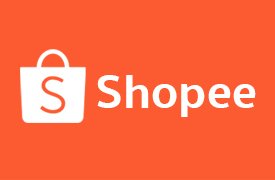อัพเดตล่าสุด!! วิธีการใช้งาน&วิธีการตั้งค่า สายรัดข้อมืออัจฉริยะ Mi Band 5
Last updated: 5 ก.ค. 2566 | 38457 จำนวนผู้เข้าชม |

ก่อนที่เราจะไปดูการใช้งานแอพต่างๆที่ สายรัดข้อมืออัจฉริยะ Mi Band 5 เราก็จะพาทุกคนมาทบทวนคุณสมบัติของ สายรัดข้อมืออัจฉริยะ Mi Band 5 กันอีกสักครั้งหนึ่ง ซึ่ง Mi Band 5 นั่นเป็น สายรัดข้อมืออัจฉริยะ ที่มีการปรับเปลี่ยนการชาร์จแบตจากต้องถอดจอออกจากสายรัดข้อมือแบบรุ่นเก่าอย่าง สายรัดข้อมืออัจฉริยะ Mi Band 4 มาเป็นสายชาร์จแบบแม่เหล็กแทน ซึ่งทำให้การชาร์จแบตนั้นง่ายมากขึ้น และนอกจากนี้ สายรัดข้อมืออัจฉริยะ Mi Band 5 ยังมามาพร้อมกับหน้าจอขนาด 1.2 นิ้ว, ความละเอียดหน้าจอ 126 x 294 Pixel รองรับเฉดสีกว้าง P3 color gamut รองรับได้100%ม ตัวหน้าจอของ Mi Band 5 ครอบด้วยกระจก 2.5D ป้องกันรอยขีดขวน, โหมดออกกำลังกายมาให้มากถึง 11 โหมด, สามารถปรับเปลี่ยนรูปแบบหน้าจอที่สายรัดข้อมือได้มากถึง 100 แบบ และนอกจากนี้ยังรองรับเมนูภาษาไทยอีกด้วย ต่อไปเราไปดูวิธีการใช้งานของแอพต่างๆที่ สายรัดข้อมืออัจฉริยะ Mi Band 5 รวมถึงวิธีการตั้งค่าใน Zepp Life App ในมือถือกันด้วย ว่าตั้งค่าและใช้งานอย่างไร ตามไปดูกันเลย

วิธีการใช้งานแอพที่ตัวสายรัดข้อมืออัจฉริยะ Mi Band 5
1. การเปลี่ยนภาพหน้าจอของสายรัดข้อมืออัจฉริยะ Mi Band 5
ซึ่งเราก็จะพูดแค่การเปลี่ยนหน้าจอที่ สายรัดข้อมืออัจฉริยะ Mi Band 5 เท่านั้น ซึ่งรูปแบบหน้าจอที่เขามีมาให้ใน Mi Band 5 ก็จะเป็นรูปแบบมาตรฐาน มีให้ 3 แบบด้วยกัน โดยวิธีการกดเปลี่ยนก็จะทำได้ดังต่อไปนี้ ว
1.1 กดค้างที่หน้าจอ Mi Band 5 ตรงรูปหน้าจอได้เลย, เมื่อกดเสร็จแล้วหน้าจอ Mi Band 5 จะขึ้นให้เราเลือกรูปที่ต้องการจะเปลี่ยน นอกจากนี้เรายังสามารถปรับเปลี่ยนข้อมูลที่จะให้แสดงบนหน้าจอ Mi Band 5 ได้อีกด้วย ให้เรากดตรงที่รูปเฟือง, แล้วกดติกถูก ซึ่งข้อมูลที่เราสามารถเปลี่ยนค่าได้จะอยู่ในกรอบสีฟ้า เมื่อเราเลือกได้แล้วให้, กดปุ่มโฮมค้างไว้ ก็จะเสร็จเรียบร้อย
1.2 ไปที่ More บนหน้าจอ สายรัดข้อมืออัจฉริยะ Mi Band 5 แล้วกดเลือก Band Display ส่วนวิธีการตั้งค่าที่เหลือก็ทำตามข้อ 1.1 ได้เลย
2. การเข้าแอพเพื่อกดวัดค่าต่างๆในสายรัดข้อมืออัจฉริยะ Mi Band 5
การเข้าแอพเพื่อวัดค่าต่างๆ ด้วยตัวเองของ สายรัดข้อมืออัจฉริยะ Mi Band 5 นั้นมี 2 แอพด้วยกันที่ทำได้ นั่นคือ Heart rate หรือ อัตราการเต้นของหัวใจ กับ stress หรือ ความเครียด โดยที่ทั้ง 2 ตัวนี้วิธีเข้าวัดเหมือนกันเลย ให้ไปที่แอพที่ Mi Band 5, กดตรงรูปลูกศรที่วนเป็นวงกลม, แล้วรอให้ Mi Band 5 วัดต่าสักครู่ก็เสร็จ แต่สำหรับการวัด stress นั้นเราจะต้องอยู่นิ่งๆถึงจะวัดค่าได้ เมื่อเราวัดค่าได้แล้วให้ปัดหน้า Mi Band 5 ขึ้น ก็จะมีสเกลบอกระดับว่า อัตรากการเต้นของหัวใจ และ ความเครียดของเราที่วัดได้นั่นอยู่ระดับไหน
3. การเข้าดูข้อมูลในแอพต่างๆ ในสายรัดข้อมืออัจฉริยะ Mi Band 5
โดยวิธีการกดดูข้อมูลของแอพต่างๆใน สายรัดข้อมืออัจฉริยะ Mi Band 5 นั่นสามารถเลือกแอพแล้วกดเข้าดูได้เลย โดยวิธีการกดออกจากแอพให้กดที่ปุ่มโฮมที่หน้าจอ Mi Band 5 และสำหรับแอพ Status กับ PAI ก็จะมีผลย้อนหลังให้เราดูอีก 7 วัน ส่วนแอพ Weather จะมีผล พยากรอากาศล่วงหน้าให้เราดู 5 วันนั่นเอง
และนี่ก็คือข้อมูลการใช้แอพแบบคร่าวๆ ใน สายรัดข้อมืออัจฉริยะ Mi Band 5 ส่วนแอพต่างๆที่เหลือใน Mi Band 5 ก็ไม่ได้ใช้งานแตกต่างกันเท่าไร เราสามารถกดใช้งานเองได้เลยแบบง่ายๆ ต่อไปเราไปดูในส่วนของการตั้งค่า Mi Band 5 ที่ Zepp Life App ในมือถือกันต่อเลยเลยดีกว่าค่ะ
วิธีการตั้งค่าการใช้งานที่ตัวสายรัดข้อมืออัจฉริยะ Mi Band 5
เมื่อเรากดเข้า Zepp Life App ในมือถือเรียบร้อยแล้ว ให้ไปที่โปรไฟล์ เลือก Mi Smart Band 5 หน้าแรกของการตั้งค่าก็จะปรากฏดังภาพต่อไปนี้ 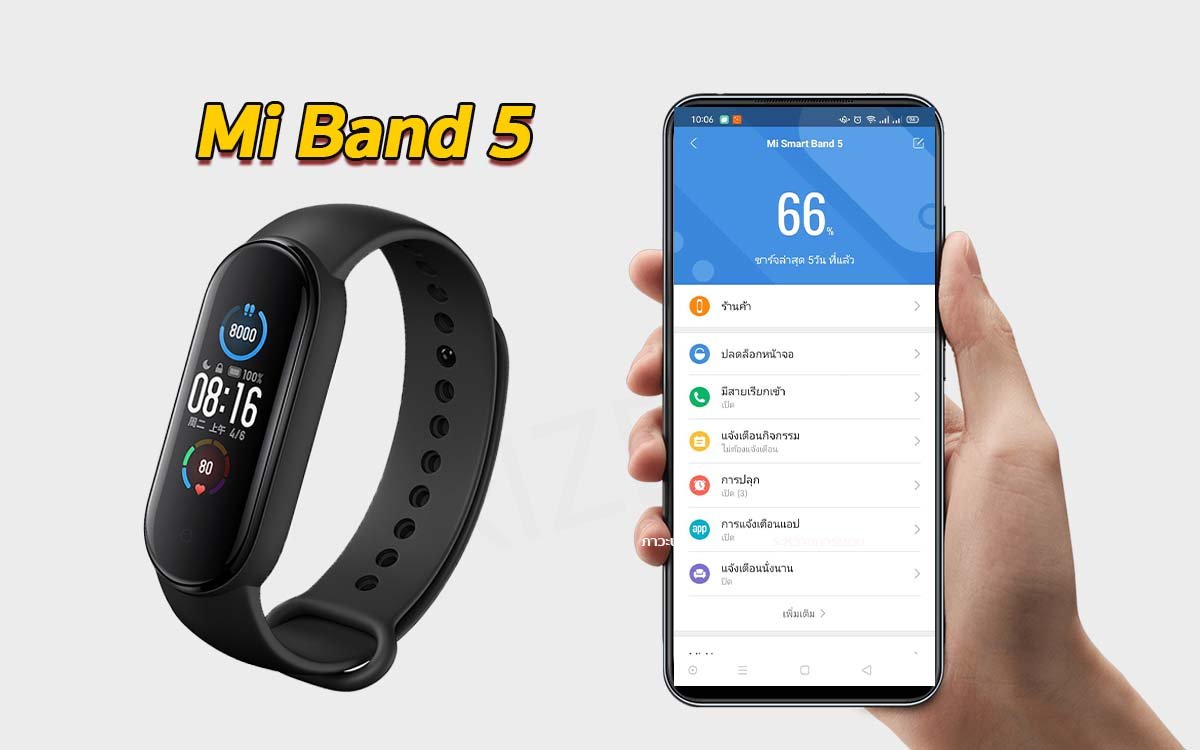
ที่หน้าจอมือถือจะแสดงสถานะแบตเตอรี่ กับวันที่เราชาร์จแบตล่าสุด ซึ่งแบตเตอรี่ของ สายรัดข้อมืออัจฉริยะ Mi Band 5 ทาง Mi Band 5 บอกไว้ว่าสามารถใช้งานได้นานถึง 14 วัน แต่ในความเป็นจริงนั้นถ้าเราใช้งานจริงๆจะทราบว่าอยู่ไม่ถึง 14 วันแน่นอน เพราะ ขึ้นอยู่กับการใช้งานของเรา ยิ่งถ้าเราเปิดการแจ้งเตือนและใช้งานหนักมากเท่าไร แบตเตอรี่ก็จะอยู่ได้น้อยลงนั่นเอง และการตั้งค่าแรกใน Zepp Life App ที่เราจะพูดถึงนั่นคือ
1. ร้านค้า
เป็นส่วนที่เอาไว้เปลี่ยนรูปแบบที่หน้าจอ สายรัดข้อมือ Mi Band 5 ซึ่งก็จะมีให้เราเลือกใช้หลากหลายรูปแบบ หรือถ้าใครไม่ชอบรูปแบบที่ทาง Mi Band 5 มีมาให้ ก็สามารถไปที่ Photo Watch Face เลือกรูปแบบที่เราชอบ จากนั้นกดที่เครื่องหมายบวก เลือกรูปที่เราต้องการ จากนั้นกดซิงค์หน้าปัดนาฬิกาได้เลย
2. ปลดล็อคหน้าจอ
คือ การให้ สายรัดข้อมือ Mi Band 5 ปลดล็อคหน้าจอมือถือให้เรานั่นเอง
3. มีสายเรียกเข้า
เป็นการอนุญาติให้เมื่อมีคนโทรมาที่มือถือของเราแล้วให้ไปแจ้งที่หน้าจอ Mi Band 5 แต่เราไม่สามารับสายที่ Mi Band 5 ได้นะ
4. แจ้งเตือนกิจกรรม
แจ้งเตือนกิจกรรม หรือ Evens คือ การที่เราตั้งค่ากิจกรรมที่ต้องทำเช่น 05/08/2022 Meeting เมื่อถึงเวลาข้อความก็จะไปแจ้งเตือนที่ Mi Band 5 นั่นเอง
5. การปลุก
คือ การตั้งนาฬิกาปลุก สามารถตั้งปลุกได้สูงสุด 10 ช่วงเวลา หรือถ้าไม่ต้องการก็สามารถลบออกได้
6. การแจ้งเตือนแอพ
เป็นการอนุญติให้ Social Media ต่างๆไม่ว่าจะเป็น Line Facebook หรือ YouTube เราสามารถตั้งให้ไปแจ้งเตือนที่ Mi Band 5 ได้และสามารถอ่านข้อความที่หน้าจอ Mi Band 5 ได้เลย แต่ไม่สามารถตอบได้ที่ สายรัดข้อมืออัจฉริยะ Mi Band 5 ได้ และข้อความหลังจากแสดงที่หน้าจอ Mi Band 5 แล้วจะถูกจัดเก็บไว้ที่ Notifications
7. แจ้งเตือนการนั่งนาน
เมื่อครบ 1 ชม. แอพแจ้งเตือนการนั่งนานจะส่งแจ้งเตือนไปที่สายรัดข้อมือ Mi Band 5 เพื่อบอกให้เราทราบว่าเรานั่งนานเกินไป
8. ข้อความ SMS เข้า
ถ้าเปิดไว้ ข้อความ SMS จะไปแจ้งเตือนที่ Mi Band 5
9. การแจ้งเตือนเป้าหมาย
เป็นการแจ้งเตือนเมื่อเราเดินครบเป้าหมายที่เราตั้งไว้ตอนแรก เช่น ตั้งไว้ 8000 ก้าว เมื่อเดินครบ Mi Band 5 จะแจ้งเตือนให้เราทราบ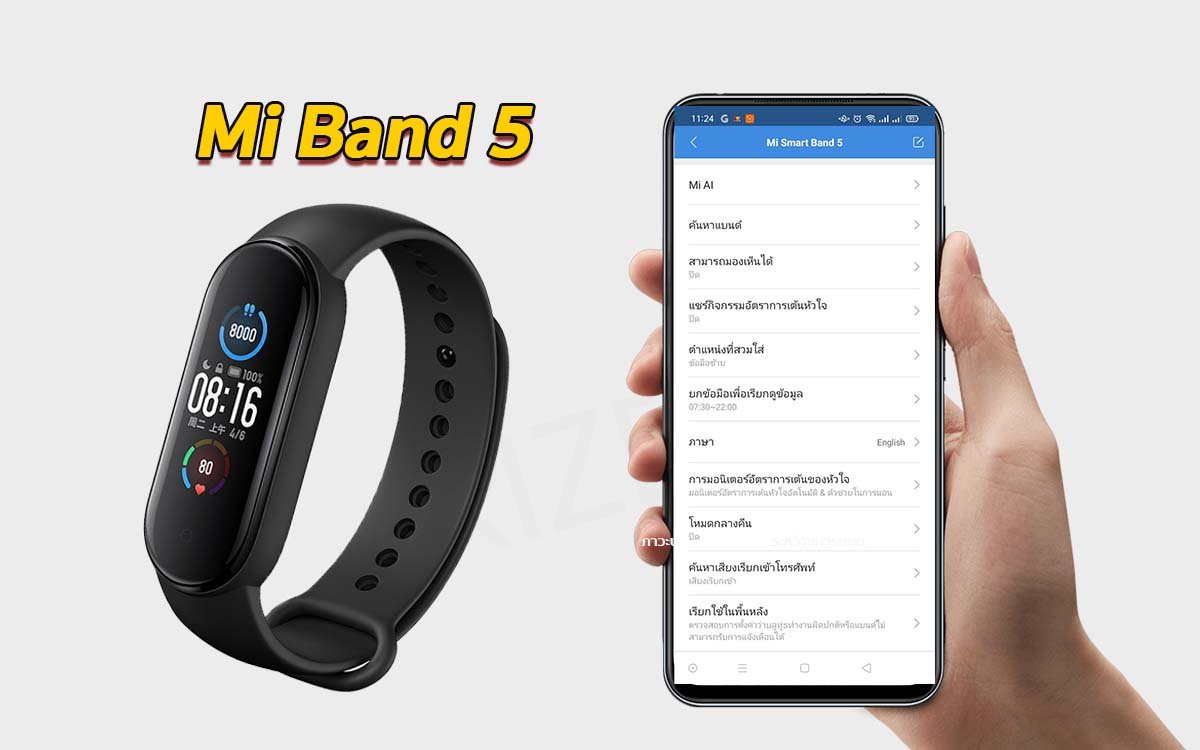
10. Mi AI
ตรงนี้พึ่งอัพเดตเข้ามาให้ล่าสุดเลยเป็นการใช้สั่งใช้งานสายรัดข้อมือ Mi Band 5 ด้วยเสียง ซึ่งถ้าจะใช้งานในส่วนนี้ได้บัญชีที่สมัครใช้งานแอพ Mi Fit จะต้องเป็นบัญชี Mi เท่านั้น
11. ค้นหาแบรนด์
คือส่วนที่ให้เราเอาไว้กดหา สายรัดข้อมืออัจฉริยะ Mi Band 5 ในกรณีที่เราหาไม่เจอ
12. สามารถมองเห็นได้
เป็นการอนุญาติให้อุปกรณ์ที่อยู่ใกล้ๆ เห็น สายรัดข้อมือ Mi Band 5 ของเรา
13. แชร์กิจกรรมอัตราการเต้นของหัวใจ
ซึ่งเหมือนกับข้อ 12 ถ้าเรากดอนุญาติ อุปกรณ์ที่อยู่ใกล้ๆ จะเห็นอัตราการเต้นของหัวใจของเรา และ ข้อ 12-13 เมื่อเราต้องการเปิดใช้งาน ระบบจะเตือนเรื่องความปลอดภัยให้เราทราบว่าอาจจะไม่ปลอดภัยถ้าต้องการเปิดใช้งานนั่นเอง
14. ตำแหน่งที่สวมใส่
ถ้าเราต้องการใส่ สายรัดข้อมืออัจฉริยะ Mi Band 5 ที่ตำแหน่งข้อมือข้างในก็อย่าลืมที่จะมาเลือกตำแหน่งนาฬิกาที่ข้อนี้
15. ภาษา
ภาษาตรงนี้คือภาษาทีแสดงที่หน้าจอเมนูที่ สายรัดข้อมืออัจฉริยะ Mi Band 5 ซึ่งตัวนี้ มีเมนูภาษาไทยให้เลือกด้วย
16. การมอนิเตอร์อัตราการเต้นของหัวใจ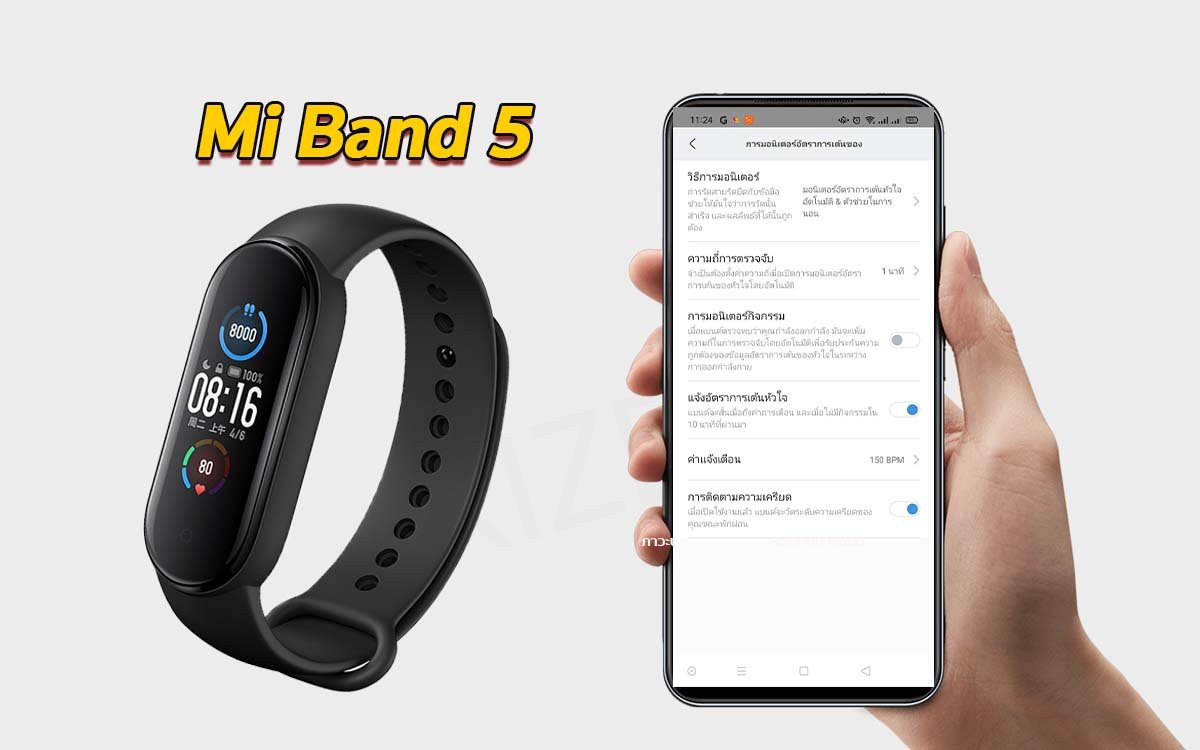 หัวข้อที่ 1 เลยคือ วิธีการมอนิเตอร์ ตรงส่วนนี้จะเป็นส่วนให้เราเลือกว่าเราต้องการให้ สายรัดข้อมืออัจฉริยะ Mi Band 5 ของเรามอนิเตอร์อะไรบ้าง ซึ่งก็จะมี 3 แบบด้วยกัน
หัวข้อที่ 1 เลยคือ วิธีการมอนิเตอร์ ตรงส่วนนี้จะเป็นส่วนให้เราเลือกว่าเราต้องการให้ สายรัดข้อมืออัจฉริยะ Mi Band 5 ของเรามอนิเตอร์อะไรบ้าง ซึ่งก็จะมี 3 แบบด้วยกัน
1. มอนิเตอร์อัตราการเต้นของหัวใจอัตโนมัติ เป็นการวัดอัตราการเต้นของหัวใจอย่างต่อเนื่อง
2. ตัวช่วยด้านการนอน ช่วยให้ได้ข้อมูลการนอนที่แม่นยำมากขึ้น
3. มอนิเตอร์อัตราการเต้นหัวใจอัตโนมัติ & ตัวช่วยในการนอน เมื่อเปิดข้อนี้เราจะได้ทั้ง 2 ข้อบนด้วย
4. ปิดใช้งาน หรือจะเลือกี่จะไม่เปืดเลยก็ได้เช่นเดียวกัน
หัวข้อที่ 2 ความถี่การตรวจจับ คือ ความถี่ที่ต้องการให้เซ็นเซอร์ที่ Mi Band 5 วัดอัตราการเต้นของหัวใจ ซึ่งสามารถเลือกได้ 1 นาที 5 นาที 10 นาที และ 30 นาที, การมอนิเตอร์กิจกรรม ถ้าเราเปิดข้อนี้ไว้ แล้วเมื่อเราทำกิจกรรมที่ Mi Band 5 จะเพิ่มความถี่ในการวัดอัตราการเต้นของหัวใจเพิ่มมากขึ้น, แจ้งอัตราการเต้นหัวใจ อย่างเช่น เราตั้งไว้ที่ 110 ครั้ง / วินาที เมื่ออัตราการเต้นของหัวใจเราเกิน 110 ครั้ง / วินาที ที่ Mi Band 5 จะสั่นแจ้งเตือนเรา
หัวข้อที่ 3 การติดตามความเครียด ถ้าเราเปิดข้อนี้ไว้ เมื่อเราพักผ่อน Mi Band 5 จะวัดความเครียดให้เราอัตโนมัติ ซึ่งในเวลาปกติเราจะต้องไปวัดเองถึงจะรู้ค่าความเครียด
17. โหมดกลางคืน
โหมดกลางคืน คือ โหมดที่ถ้าเราเปิดไว้แสงที่หน้าจอ Mi Band 5 แสงจะลดลงเมื่อถึงเวลาตอนกลางคืน และเราสามารถตั้งค่าช่วงเวลาที่จะให้แบรนด์ลดแสงลงได้หรือจะปิดการใช้งานก็ได้เช่นกัน
18. ค้นหาเสียงเรียกเข้าโทรศัพท์
ในข้อนี้ถ้าเราต้องการใช้ Mi Band 5 ค้นหาโทรศัพท์มือถือของเรา เราสามารถตั้งค่าตรงนี้ได้ว่า จะให้ที่ Mi Band 5 ค้นหาในเสียงรูปแบบไหน ค่าตั้งต้น หรือ เสียงเรียกเข้าในมือถือของเรา ก็มาเลือกตรงนี้ และถึงแม้ว่าเราจะตั้งปิดเสียงหรือตั้งสั่นไว้ เมื่อเรากดค้นหามันก็จะมีเสียงทันทีและเสียงก็จะดังสูงสุดเช่นเดียวกัน โดยวิธีที่จะกดหามือถือคือ ให้ไปที่ สายรัดข้อมือ Mi Band 5 ไปที่ More และกดที่คำว่า Fine Device
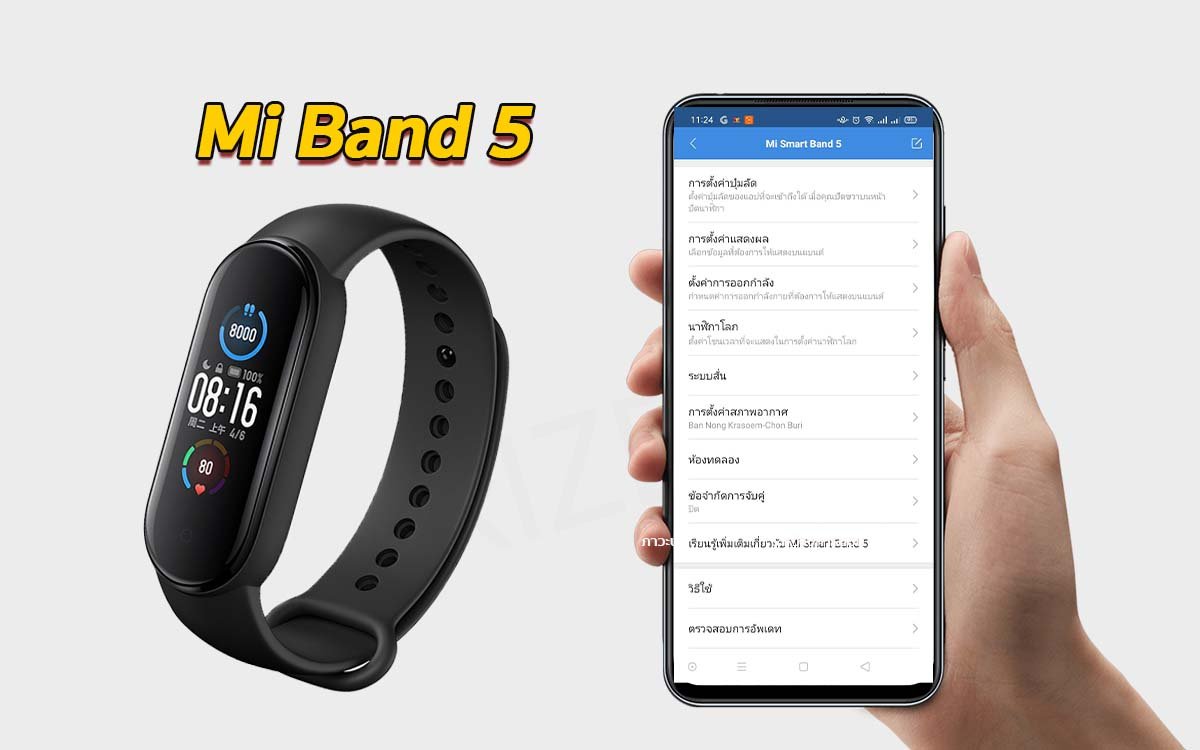
19. การตั้งค่าปุ่มลัด
การตั้งค่าปุ่มลัด คือ ส่วนที่เรา ปัดซ้าย-ขวา ที่หน้าจอ Mi Band 5 เราสามารถเลือกได้ว่าเราต้องการให้อะไรมาแสดงที่ปุ่มลัดได้บ้าง และก็สามารถเรียงลำดับได้ด้วย
20. การตั้งค่าแสดงผล
การตั้งค่าแสดงผล คือ ส่วนที่เรา ปัดขึ้น-ลง ที่หน้าจอ Mi Band 5 ซึ่งเราก็สามารถเลือกได้เช่นกันว่าต้องการให้อะไรมาแสดงหรือไม่ต้องการให้แสดงที่หน้าจอ Mi Band 5 และก็เรียงลำดับการแสดงก่อนหลังได้
21. ตั้งค่าการออกกำลังกาย
ตรงส่วนนี้คือแค่ให้เราเรียงลำดับการแสดงได้ว่าเราต้องการให้โหมดออกกำลังกายโหมดไหนขึ้นก่อนหรือเอาไว้หลังตามโหมดที่เราออกบ่อยที่สุดได้ซึ่งข้อมูลก็จะไปแสดงที่ สายรัดข้อมืออัจฉริยะ Mi Band 5
22. นาฬิกาโลก
เราสามารถดูนาฬิกาของเมืองต่างๆบนโลกได้บน สายรัดข้อมือ Mi Band 5
23. ระบบสั่น
เป็นส่วนที่เราสามารถตั้งค่าการสั่นการแจ้งเตือนต่างๆได้ตามที่เราชอบให้ไปแจ้งเตือนที่ Mi Band 5
24. การตั้งค่าสภาพอากาศ
เราควรเข้ามาตั้งค่าตำแหน่งที่ตั้งของเราให้ตรงตามที่เราอยู่ เพื่อการพยาการณ์อากาศที่แม่นยำเพิ่มมากขึ้น
25. ห้องทดลอง
เป็นส่วนที่เราอนุญาติให้ใช้ สายรัดข้อมืออัจฉริยะ Mi Band 5 เป็นรีโมทถ่ายภาพแทนมือถือได้นั่นเอง
บทความเพิ่มเติม
1. วิธีการใช้งานพร้อมวิธีการตั้งค่า สายรัดข้อมืออัจฉริยะ Mi Band 6
2. Mi band 5 กับ Mi band 6 ต่างกันอย่างไร แล้วทำไมต้องเป็น Global Version
3. Mi band 5 โค้ชส่วนตัวที่มาในรูปแบบของ AI
ช่องทางการติดต่อ